4 월 업데이트 2024: 우리의 최적화 도구를 사용하여 오류 메시지를 받지 않고 시스템 속도를 늦추십시오. 지금 다운로드 이 링크
- 다운로드 및 설치 여기에 수리 도구.
- 컴퓨터를 스캔하도록 합니다.
- 그러면 도구가 컴퓨터 수리.
Steam은 Windows의 주요 게임 클라이언트입니다. 그러나 일부 사용자는 Steam이 데스크톱과 노트북에서 매우 느리다고보고합니다. 클라이언트 소프트웨어가 느려지고 이러한 사용자의 요청에 응답하지 않습니다.
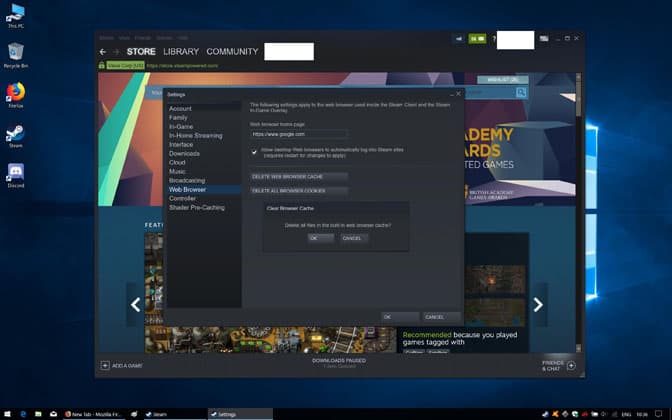
Steam 속도를 높이려면 어떻게하나요? Steam은 브라우저에 내장 된 클라이언트입니다. 따라서 먼저 브라우저 캐시와 쿠키를 삭제해야합니다. 브라우저 속도를 늦추는 것으로 알려져 있습니다. 그런 다음 Steam의 내장 복원 기능을 사용하여 Steam 파일을 업데이트하세요.
최소한의 시스템 요구 사항을 가진 소프트웨어가 느리고 응답이 없다는 것은 약간 놀랍습니다. 그럼에도 불구하고 일부 Steam 사용자는 아래 솔루션 중 일부로 문제를 해결했습니다.
Steam 웹 브라우저 캐시 및 쿠키 지우기
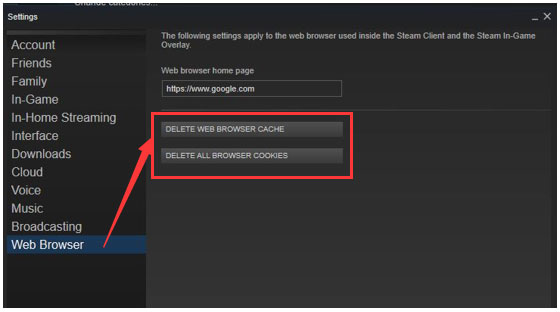
Steam에는 자체 내장 브라우저 사용자가 Steam 상점을 탐색하는 데 사용할 수 있습니다. 그러나 Steam에 브라우징 데이터가 누적되면 Steam 성능이 저하 될 수 있습니다. 따라서 웹 브라우저 캐시 및 쿠키를 지우고 문제가 해결되었는지 확인할 수 있습니다.
1 단계. 그 Steam 클라이언트 소프트웨어.
2 단계 : Steam을 클릭 한 다음 설정을 선택하여 설정 창을 엽니 다.
3 단계 : 기본 설정 창의 왼쪽에있는 웹 브라우저 옵션을 클릭하고 웹 브라우저 캐시 지우기 버튼을 클릭 한 다음 확인을 클릭하여 확인합니다.
4 단계 : 브라우저에서 모든 쿠키 삭제 버튼을 클릭하고 확인을 클릭하여 쿠키를 삭제합니다.
5 단계 : 그런 다음 환경 설정 창에서 확인을 클릭하고 Steam을 다시 시작하십시오.
다른 앱 및 다운로드 비활성화
2024년 XNUMX월 업데이트:
이제 이 도구를 사용하여 파일 손실 및 맬웨어로부터 보호하는 등 PC 문제를 방지할 수 있습니다. 또한 최대 성능을 위해 컴퓨터를 최적화하는 좋은 방법입니다. 이 프로그램은 Windows 시스템에서 발생할 수 있는 일반적인 오류를 쉽게 수정합니다. 손끝에 완벽한 솔루션이 있으면 몇 시간 동안 문제를 해결할 필요가 없습니다.
- 1 단계 : PC 수리 및 최적화 도구 다운로드 (Windows 10, 8, 7, XP, Vista - Microsoft Gold 인증).
- 2 단계 : "스캔 시작"PC 문제를 일으킬 수있는 Windows 레지스트리 문제를 찾으십시오.
- 3 단계 : "모두 고쳐주세요"모든 문제를 해결합니다.
인터넷 클라이언트로서 Steam은 충분한 대역폭에 완전히 의존합니다. 시스템 리소스 및 인터넷 대역폭에 대해 다른 프로그램과 경쟁 할 때 클라이언트가 느리게 실행되는 경향이 있습니다.
이 문제를 해결하려면 다른 중요하지 않은 응용 프로그램이 닫혀 있고 실행되고 있지 않은지 확인하십시오. 마찬가지로 웹 브라우저, Origin 또는 Torrent와 같은 다른 게임 클라이언트에서 모든 동시 다운로드를 비활성화하십시오.
Steam은 유선 연결을 통해 상당한 이점을 얻습니다. 가능하면 PC의 이더넷 케이블을 라우터 / 모뎀에 연결하여 Steam의 성능을 극대화하세요.
게임이나 업데이트를로드 할 때 Steam이 약간 느려질 수도 있습니다. 이 경우 다운로드를 종료하거나 일시 중지하고 나중에 다시 시작할 수 있습니다.
스팀 수리
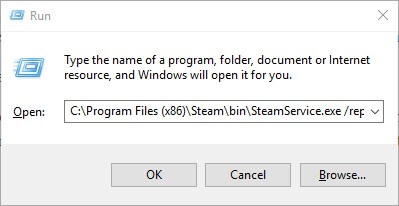
사용자 (관리자 계정)는 손상된 Steam 파일을 복구하여 소프트웨어 속도를 높일 수도 있습니다. 이렇게하려면 Windows 10 시작 버튼을 마우스 오른쪽 버튼으로 클릭하고 실행을 선택합니다. 그런 다음 실행 텍스트 상자에 C : 프로그램 (x86) SteambinSteamService.exe / Repair를 입력하고 확인을 클릭합니다.
기본 경로에서 Steam을 설치하지 않은 사용자는 Steam을 설치 한 실제 경로를 포함하도록이 명령을 구성해야합니다. 그런 다음 Steam을 다시 엽니 다.
전문가 팁 : 이 복구 도구는 리포지토리를 검색하고 이러한 방법이 효과가 없는 경우 손상되거나 누락된 파일을 교체합니다. 문제가 시스템 손상으로 인한 대부분의 경우에 잘 작동합니다. 또한 이 도구는 시스템을 최적화하여 성능을 최대화합니다. 그것은에 의해 다운로드 할 수 있습니다 여기를 클릭

CCNA, 웹 개발자, PC 문제 해결사
저는 컴퓨터 애호가이자 실습 IT 전문가입니다. 컴퓨터 프로그래밍, 하드웨어 문제 해결 및 수리 분야에서 수년간의 경험을 갖고 있습니다. 저는 웹 개발과 데이터베이스 디자인 전문입니다. 네트워크 디자인 및 문제 해결을위한 CCNA 인증도 받았습니다.

